本日は HoloLens2 の技術調査枠です。
WorldLockingTools の永続的なワールドロックの使い方を試してみます。
WorldLockingToolsの永続的なワールドロック
WorldLockingTools の永続的なワールドロックは領域をスキャンして仮想空間を現実世界に合わせて配置し、これらを後続のセッションでも使用します。
つまり、アプリケーションを終了して再実行した後に物理的な世界でホログラムが同じ場所に表示されるようになります。
docs.microsoft.com
microsoft.github.io
前提条件
前回記事の続きになります。
bluebirdofoz.hatenablog.com
永続的なワールドロックを有効化する
今回は永続的なワールドロック機能を利用するため XR プラグインで Legacy XR を選択します。
MRTK の基本構築で[Legacy XR]を選択します。
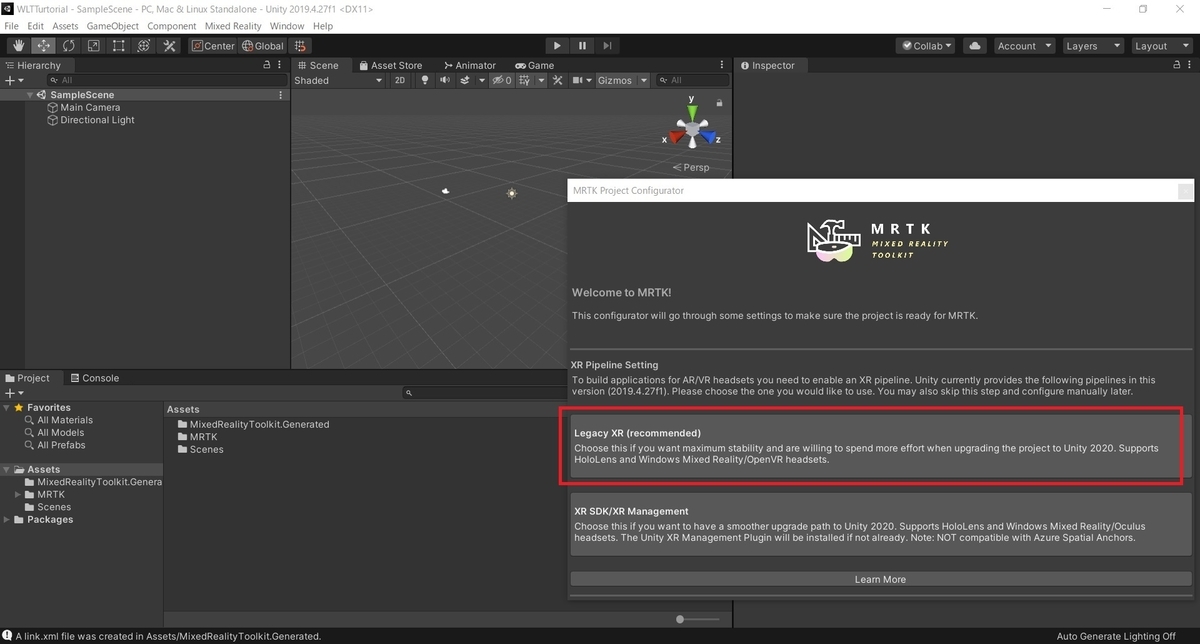
この状態で WorldLockingTools のセットアップを進めると、[WorldLockingContext]スクリプトの[AnchorSubsystem]で[WSA]が選択されます。

永続的なワールドロックを有効化する最も簡単な方法は[Auto Save]と[Auto Load]を有効化することです。
デフォルト設定で[Automation settings]の[Auto Load]と[Auto Save]の項目は有効化されています。

この状態で HoloLens にデプロイを行い、動作を確認します。

